CentOS6.6下的Nagios安装配置详解
时间:2015-11-06 01:05 来源:linux.it.net.cn 作者:IT
1.进行环境安装
#yuminstall -y gcc glibcglibc-common gd gd-devel xinetd openssl-devel httpd php
2.进行selinux设置
1查看SELinux状态:
# /usr/sbin/sestatus –v ##如果SELinux status参数为enabled即为开启状态
即:SELinuxstatus: enabled
2关闭SELinux:
临时关闭(不用重启机器):
Setenforce 0 ##设置SELinux 成为permissive模式
##setenforce 1 设置SELinux 成为enforcing模式
修改配置文件需要重启机器:
修改/etc/selinux/config 文件,将SELINUX=enforcing改为SELINUX=disabled,然后重启即可。
3.建立用户和用户组
[root@Nagios-Server /]# useradd -s /sbin/nologin nagios
[root@Nagios-Server /]# mkdir /usr/local/nagios
[root@Nagios-Server /]# chown -R nagios.nagios /usr/local/nagios
并将nagios以及apache用户加入到nagcmd组中,确保nagios和apache有权限。
# groupadd nagcmd
# usermod –G nagcmd nagios
# usermod –G nagcmd apache
完成之后将下载的nagios压缩包拷贝到/root/Downloads目录中(如果是直接在网页上面手动下载下来的,那么默认的保存位置也是在里),并且进行下面的步骤进行编译和安装:
# tar –zxvf nagios-4.0.6.tar.gz
#cd nagios-4.0.6
进行初始化和建立编译的环境
# ./configure –prefix=/usr/local/nagios –with-command-group=nagcmd
# make all
# make install #安装二进制文件
# make install-init #初始化脚本
# make install-config #示例配置文件
# make install-commandmode #设置目录权限
如果安装完成之后使用命令:# ls /usr/local/nagios
能够在/usr/local/nagios的目录下面看到这些目录(bin etc sbin share var)就说明nagios安装成功了。
安装完成之后,先不要急着去启动nagios,因为还有一些操作需要执行。
4.安装nagios的web配置文件
# make install-webconf
安装完成以后是默认安装到Apache的conf.d的目录下的。
(Apache的服务就是httpd,这个服务我们在一开始的时候就已经通过yum安装过了。在这个版本里面httpd是集成在系统内的,所以可以直接安装。)
5.使用apache来创建基本的web页认证方式
在apache中使用基本认证的方式创建一个admin的用户用于nagios的web界面的登录。
注意记住你所设置的登录口令,而该用户会的帐号和密码会被存储到/usr/local/nagios/etc/passwd.users文件中。如果想要查看也只能看到用户,而密码却是经过MD5加密的,无法看到。如果忘记密码,怎么办,会在后面讲到。
# htpasswd –c /usr/local/nagios/etc/htpasswd.users admin
在nagios主程序安装完成之后,会自动将相关apache的配置文件放到/etc/httpd/conf.d/下面,而文件名是nagios.conf文件内容如下:
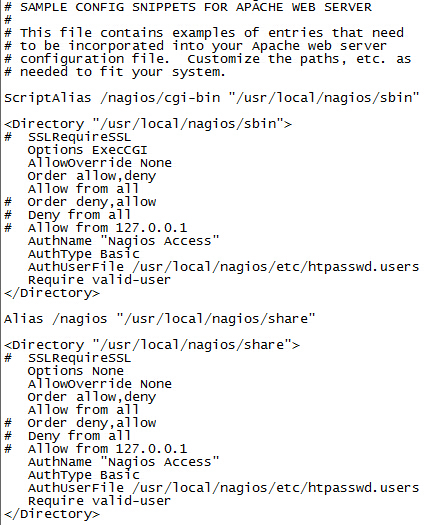
这就意味着只有通过认证用户才可以通过http访问/usr/local/nagios/share以及/usr/local/nagios/sbin目录下的内容。而这个能够通过认证的用户也就是admin,之后可以重启apache来应用配置:
# service httpd restart
# chkconfig –level 235 httpd on
6.nagios插件nagios-plugins-2.0.3.tar.gz的安装
刚才已经提到Nagios主程序只是一个控制中心,而能够起到服务监测和系统监测等功能的是众多Nagios的插件,没有插件的Nagios系统其实只是一个空壳。因此在安装了Nagios平台之后我们还需要安装插件。
# cd /root/Downloads
# tar –zxvf nagios-plugins-2.0.3.tar.gz
# cd nagios-plugins-2.0.3
# ./configure –prefix=/usr/local/nagios –with-nagios-user=nagios–with-nagios-group=nagios
# make
# make install
然后把nagios加入到服务列表中以便在系统启动的时候自动启动:
# chkconfig –add nagios
# chkconfig nagios on
7.检查配置文件的正确性并打开web访问
# /usr/local/nagios/bin/nagios –v/usr/local/nagios/etc/nagios.cfg
如果最后的结果和下面的一样没有报错,就可以启动nagios服务了。
另外建议在较大量修改配置文件后,也可以用这条命令来检测是否配置完全正确。
然后再启动nagios的服务。
# service nagios start
之后可以在浏览器上访问链接http://192.168.34.131/nagios/,如果能够正常看到页面,证明主程序和插件都安装和配置成功!点击“Hosts”的链接来查看你本机的监视详情。
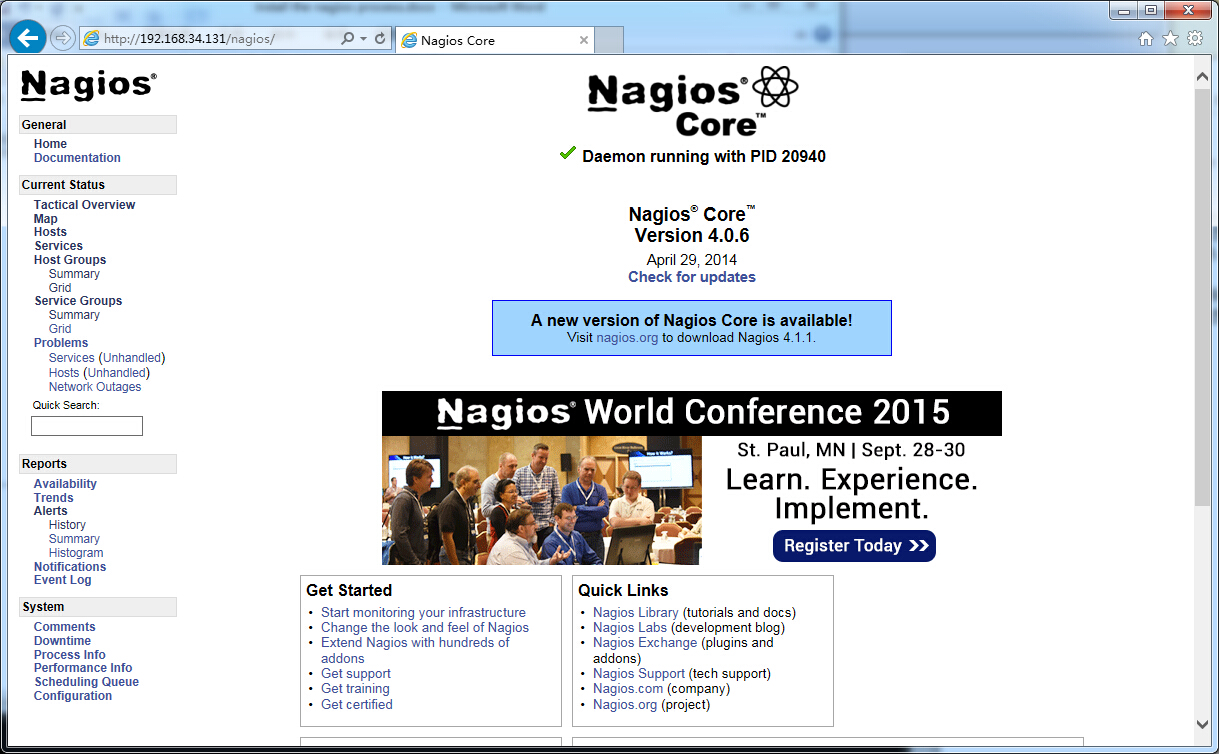
如果监控的页面出现下面的错误提示,那么就需要修改nagios的配置文件来进行修复了。

即:vi /usr/local/nagios/etc/cgi.cfg
找到use_authentication=1 #把1修改为0,然后保存
然后重新启动服务:# service nagios restart
# service httpd restart
然后再试着访问就没有问题了。
还有如果没有在你的本地电脑上打开不了这个web界面,那么可能需要关闭linux里面的防火墙,命令如下:
# service iptables status 查看防火墙状态
# service iptables stop 关闭防火墙
(责任编辑:IT)
1.进行环境安装 #yuminstall -y gcc glibcglibc-common gd gd-devel xinetd openssl-devel httpd php 2.进行selinux设置 1查看SELinux状态: # /usr/sbin/sestatus –v ##如果SELinux status参数为enabled即为开启状态 即:SELinuxstatus: enabled 2关闭SELinux: 临时关闭(不用重启机器): Setenforce 0 ##设置SELinux 成为permissive模式 ##setenforce 1 设置SELinux 成为enforcing模式 修改配置文件需要重启机器: 修改/etc/selinux/config 文件,将SELINUX=enforcing改为SELINUX=disabled,然后重启即可。
3.建立用户和用户组
[root@Nagios-Server /]# useradd -s /sbin/nologin nagios 并将nagios以及apache用户加入到nagcmd组中,确保nagios和apache有权限。 # groupadd nagcmd # usermod –G nagcmd nagios # usermod –G nagcmd apache 完成之后将下载的nagios压缩包拷贝到/root/Downloads目录中(如果是直接在网页上面手动下载下来的,那么默认的保存位置也是在里),并且进行下面的步骤进行编译和安装: # tar –zxvf nagios-4.0.6.tar.gz #cd nagios-4.0.6 进行初始化和建立编译的环境 # ./configure –prefix=/usr/local/nagios –with-command-group=nagcmd # make all # make install #安装二进制文件 # make install-init #初始化脚本 # make install-config #示例配置文件 # make install-commandmode #设置目录权限 如果安装完成之后使用命令:# ls /usr/local/nagios 能够在/usr/local/nagios的目录下面看到这些目录(bin etc sbin share var)就说明nagios安装成功了。 安装完成之后,先不要急着去启动nagios,因为还有一些操作需要执行。
4.安装nagios的web配置文件 # make install-webconf 安装完成以后是默认安装到Apache的conf.d的目录下的。 (Apache的服务就是httpd,这个服务我们在一开始的时候就已经通过yum安装过了。在这个版本里面httpd是集成在系统内的,所以可以直接安装。) 5.使用apache来创建基本的web页认证方式 在apache中使用基本认证的方式创建一个admin的用户用于nagios的web界面的登录。 注意记住你所设置的登录口令,而该用户会的帐号和密码会被存储到/usr/local/nagios/etc/passwd.users文件中。如果想要查看也只能看到用户,而密码却是经过MD5加密的,无法看到。如果忘记密码,怎么办,会在后面讲到。 # htpasswd –c /usr/local/nagios/etc/htpasswd.users admin
在nagios主程序安装完成之后,会自动将相关apache的配置文件放到/etc/httpd/conf.d/下面,而文件名是nagios.conf文件内容如下:
这就意味着只有通过认证用户才可以通过http访问/usr/local/nagios/share以及/usr/local/nagios/sbin目录下的内容。而这个能够通过认证的用户也就是admin,之后可以重启apache来应用配置: # service httpd restart # chkconfig –level 235 httpd on
6.nagios插件nagios-plugins-2.0.3.tar.gz的安装 刚才已经提到Nagios主程序只是一个控制中心,而能够起到服务监测和系统监测等功能的是众多Nagios的插件,没有插件的Nagios系统其实只是一个空壳。因此在安装了Nagios平台之后我们还需要安装插件。 # cd /root/Downloads # tar –zxvf nagios-plugins-2.0.3.tar.gz # cd nagios-plugins-2.0.3 # ./configure –prefix=/usr/local/nagios –with-nagios-user=nagios–with-nagios-group=nagios # make # make install 然后把nagios加入到服务列表中以便在系统启动的时候自动启动: # chkconfig –add nagios # chkconfig nagios on
7.检查配置文件的正确性并打开web访问 # /usr/local/nagios/bin/nagios –v/usr/local/nagios/etc/nagios.cfg 如果最后的结果和下面的一样没有报错,就可以启动nagios服务了。 另外建议在较大量修改配置文件后,也可以用这条命令来检测是否配置完全正确。 然后再启动nagios的服务。 # service nagios start 之后可以在浏览器上访问链接http://192.168.34.131/nagios/,如果能够正常看到页面,证明主程序和插件都安装和配置成功!点击“Hosts”的链接来查看你本机的监视详情。 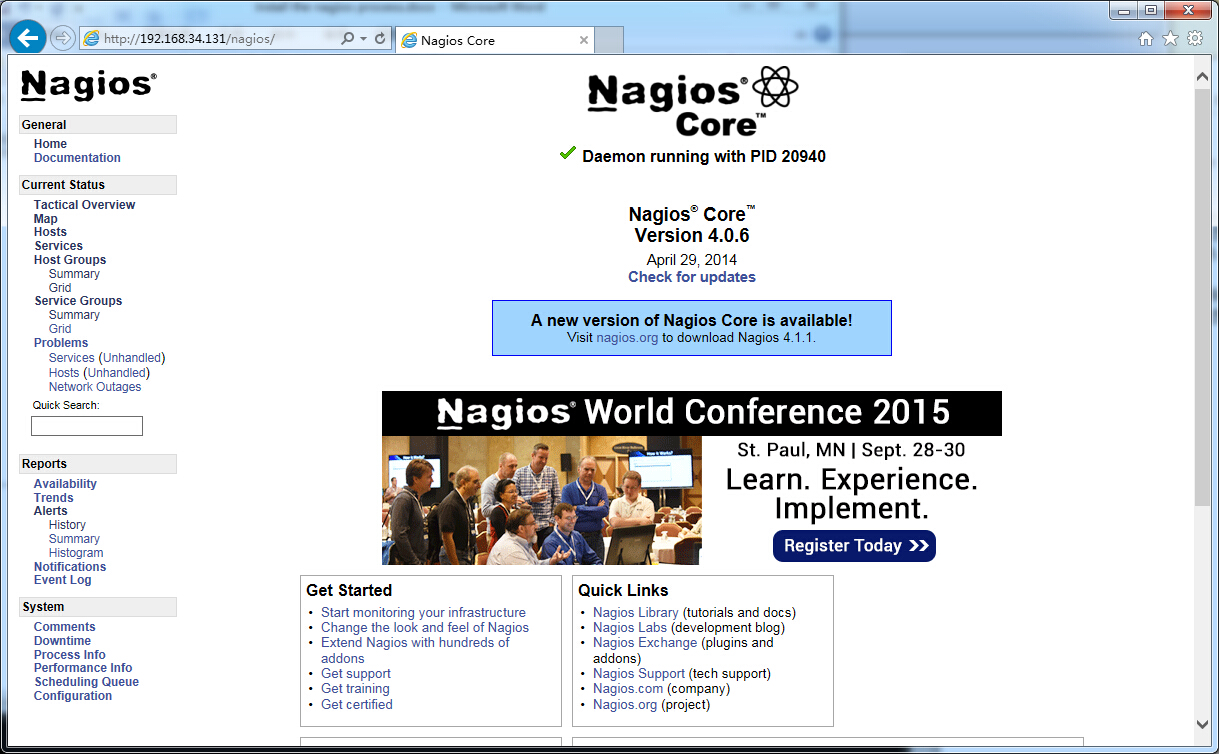
如果监控的页面出现下面的错误提示,那么就需要修改nagios的配置文件来进行修复了。 
即:vi /usr/local/nagios/etc/cgi.cfg 找到use_authentication=1 #把1修改为0,然后保存 然后重新启动服务:# service nagios restart # service httpd restart 然后再试着访问就没有问题了。
还有如果没有在你的本地电脑上打开不了这个web界面,那么可能需要关闭linux里面的防火墙,命令如下: # service iptables status 查看防火墙状态 # service iptables stop 关闭防火墙 (责任编辑:IT) |